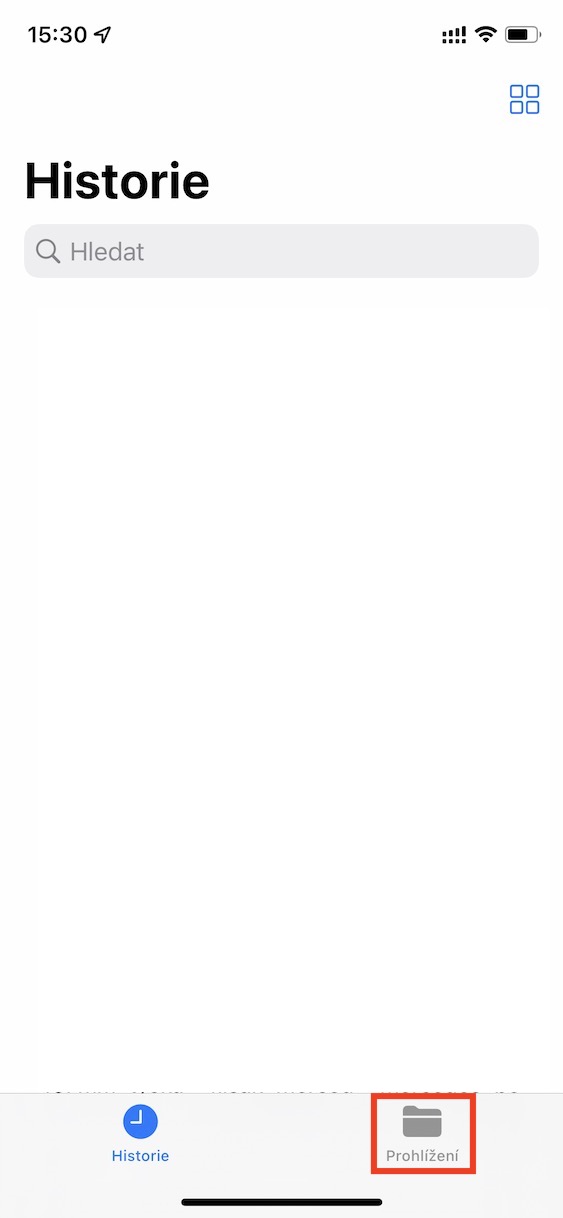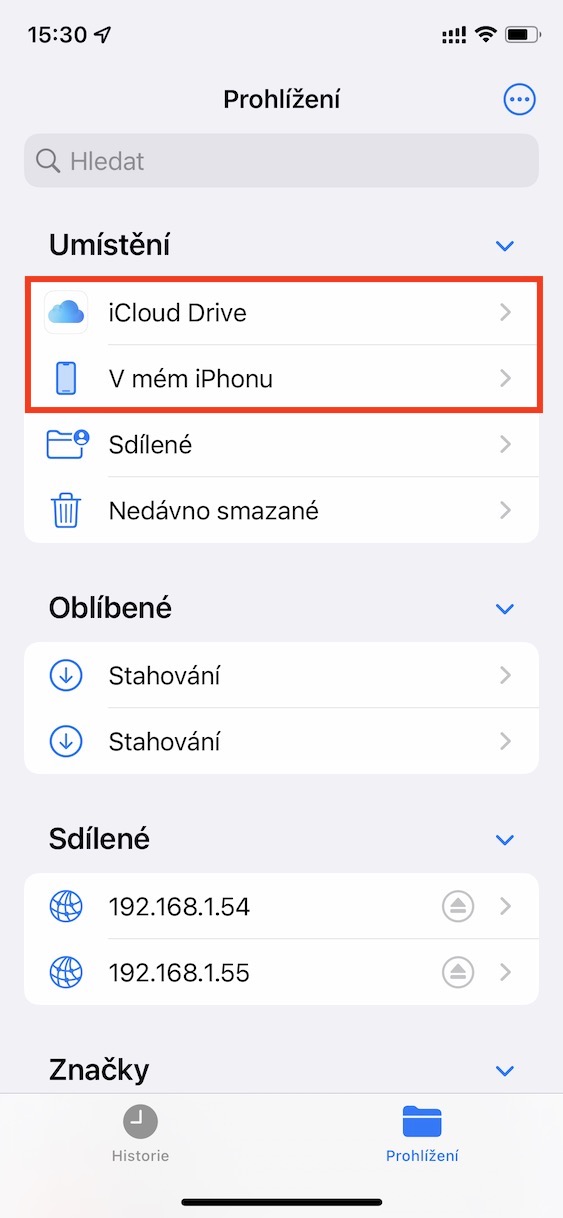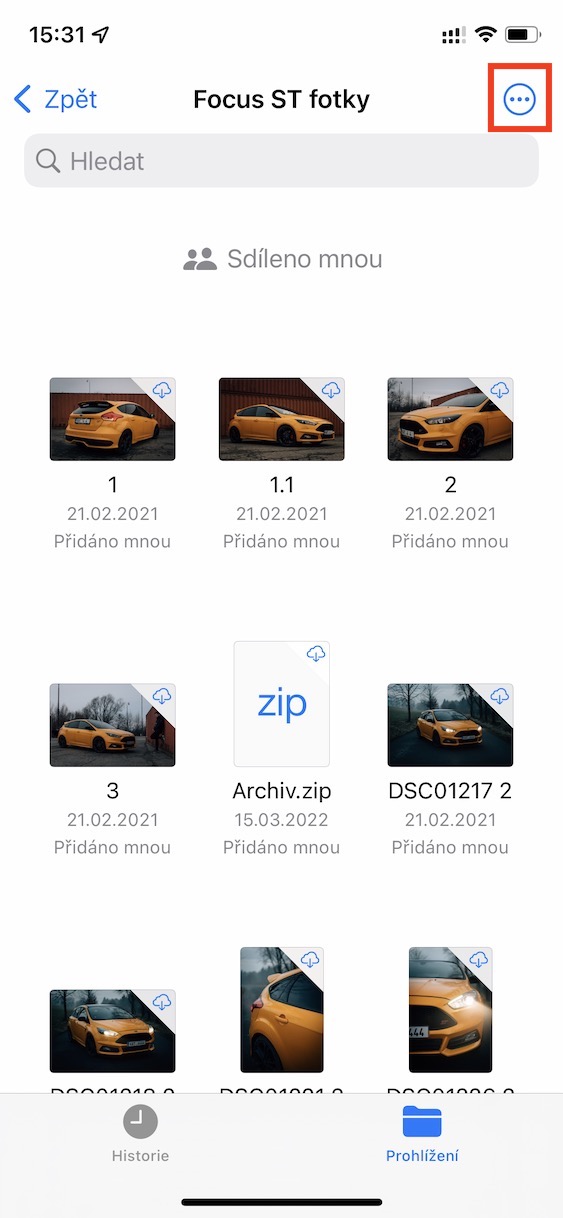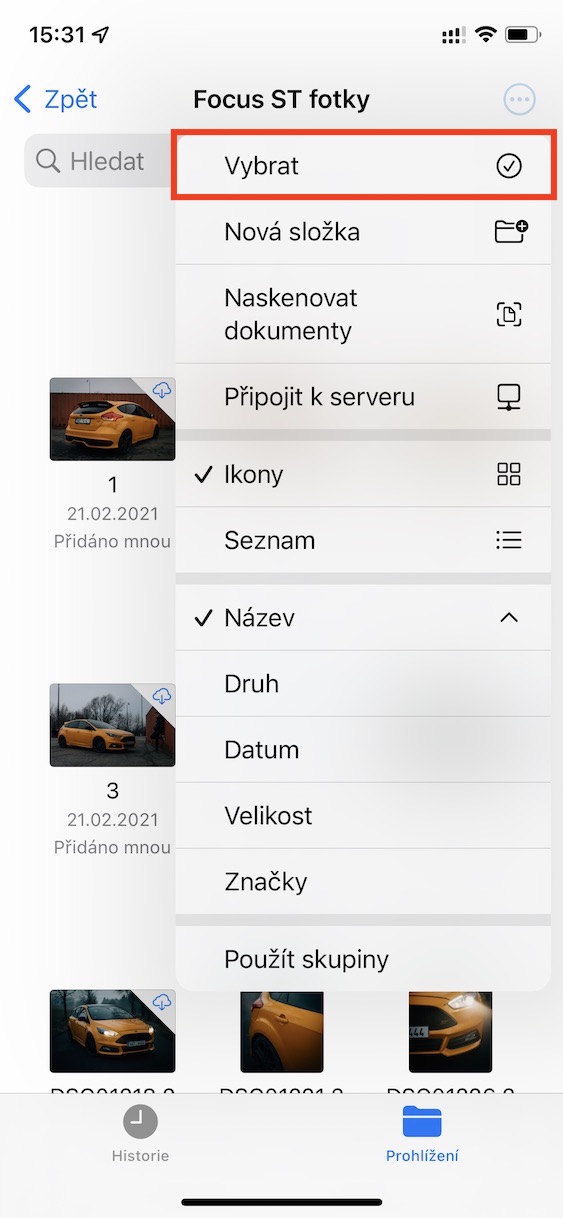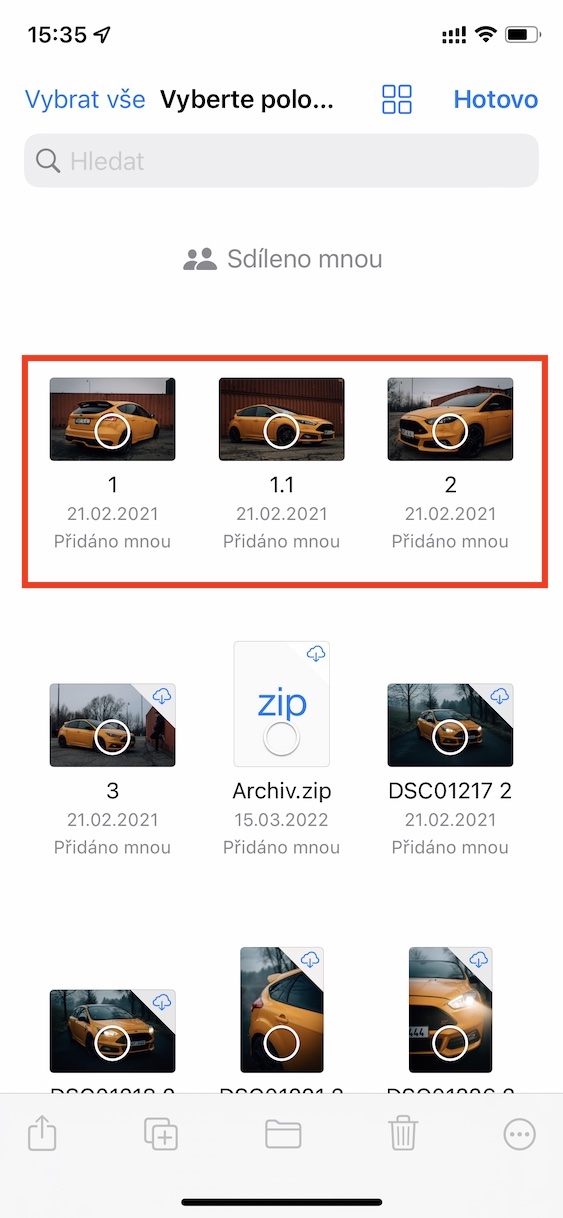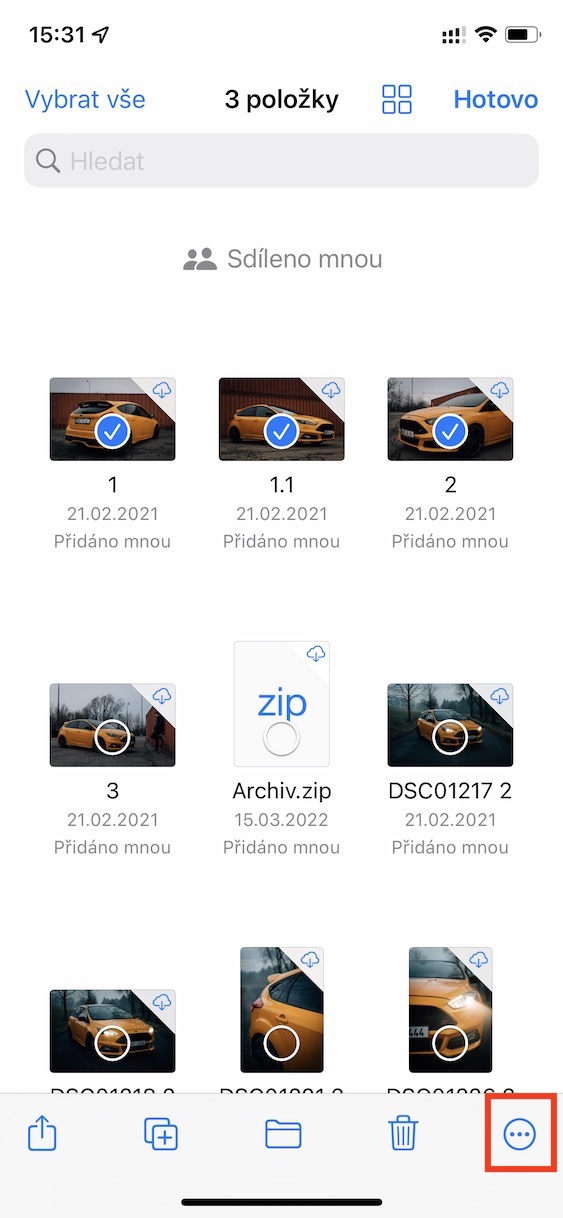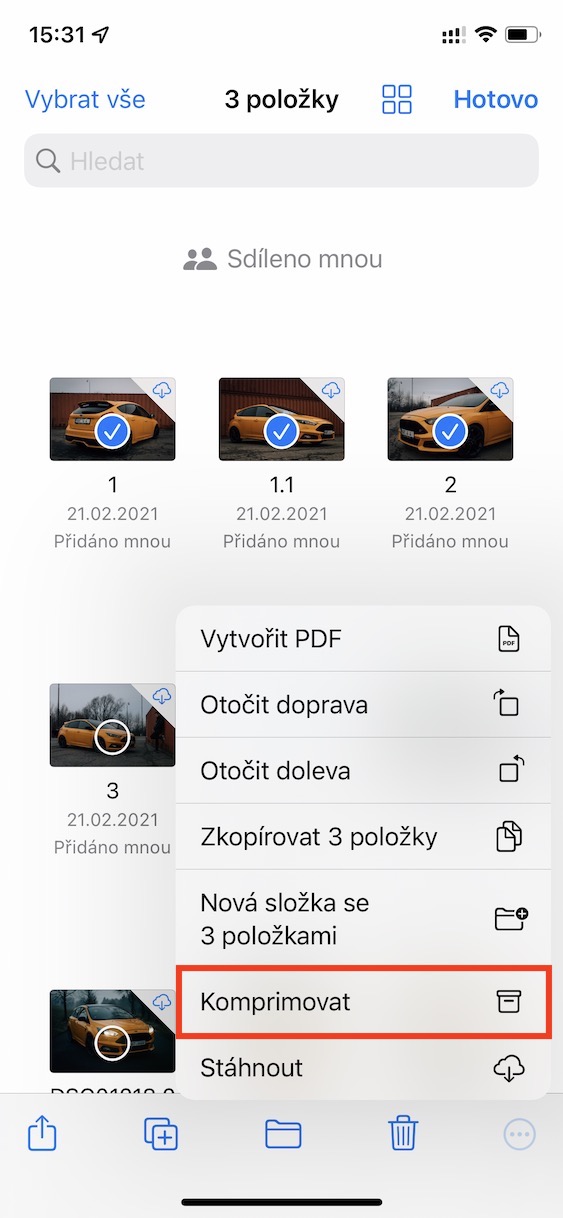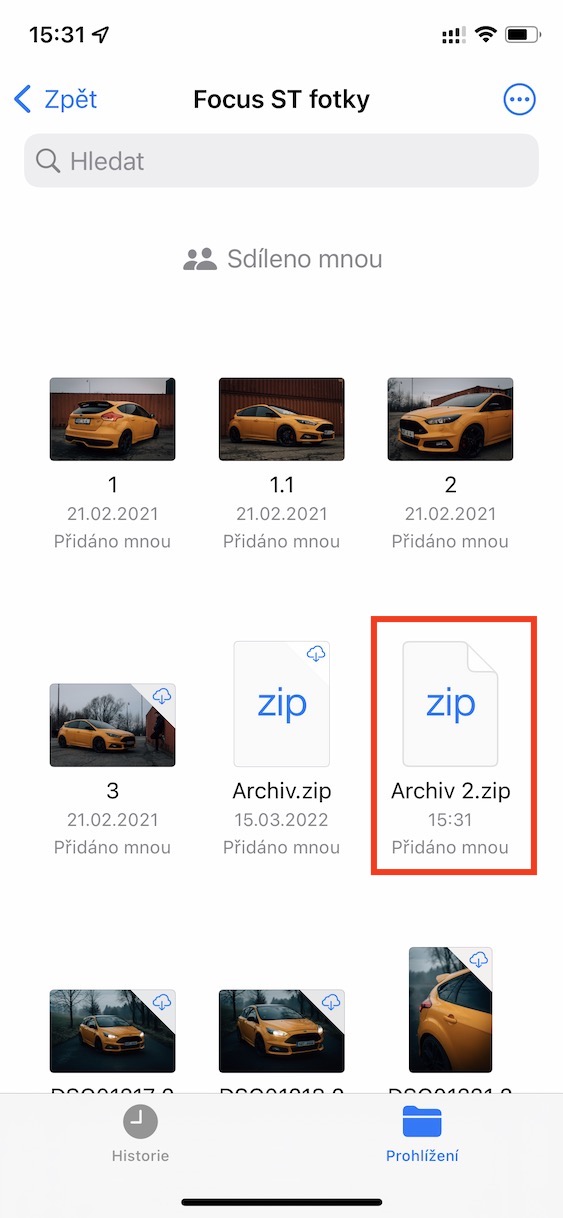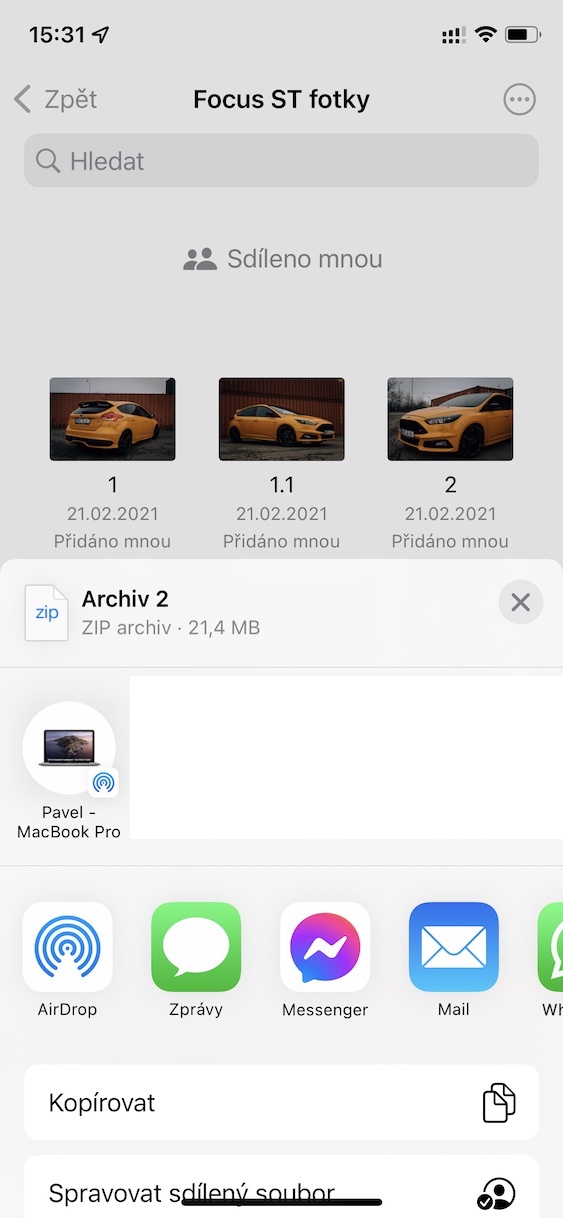Mohlo by vás zajímat
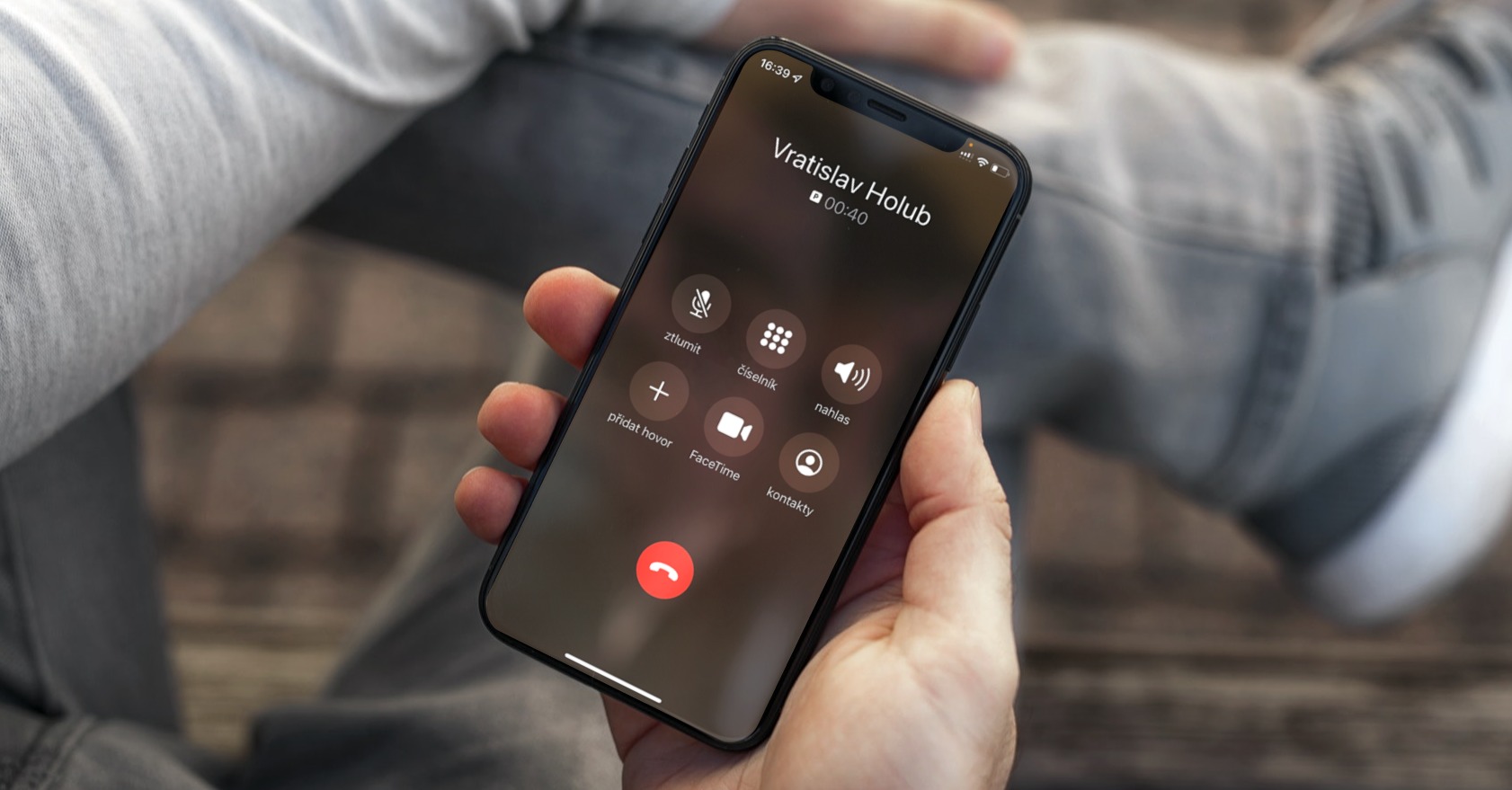
Mohlo by vás zajímat
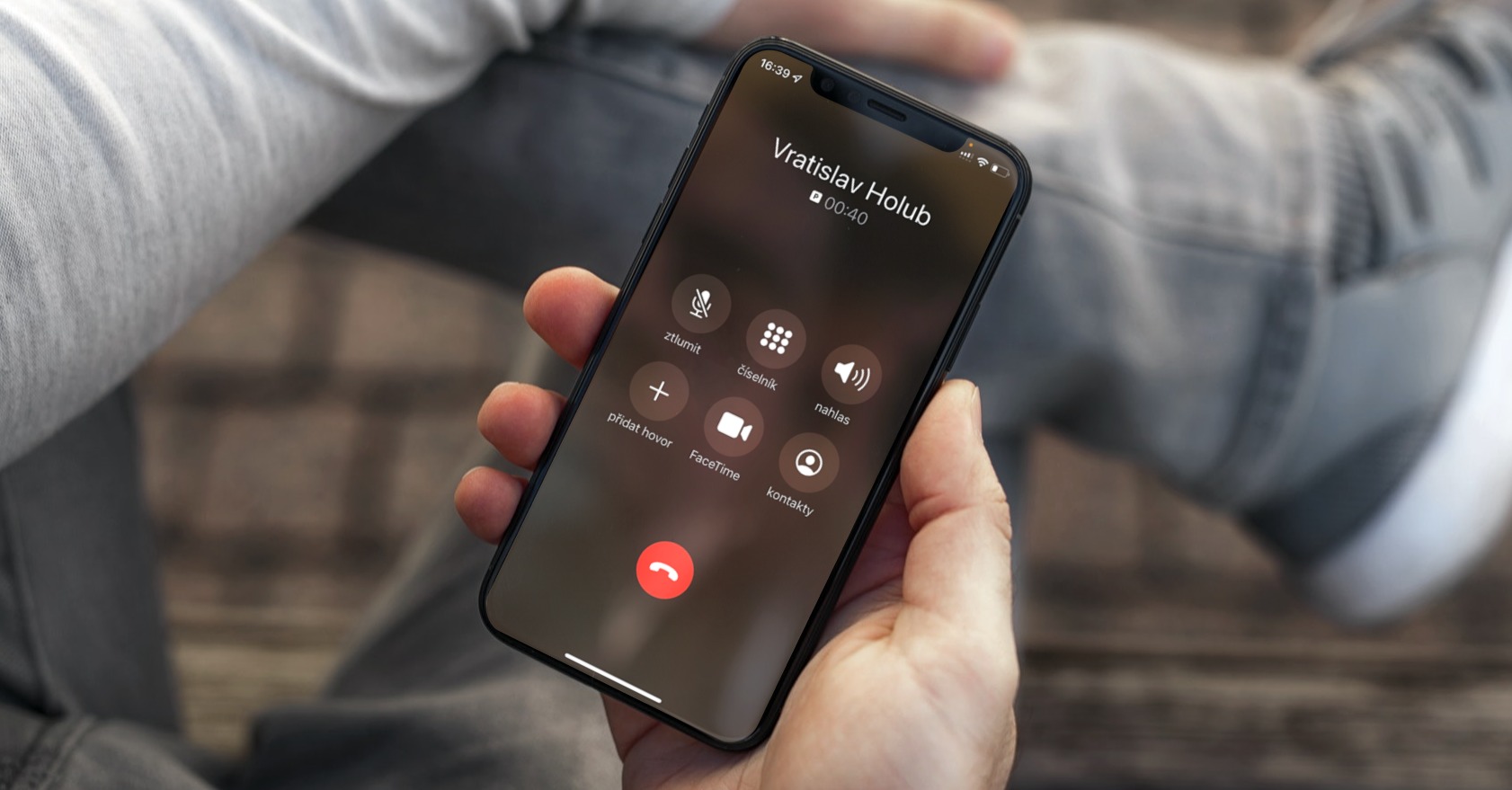
Jak na iPhone v Souborech komprimovat data
V případě, že byste chtěli na iPhonu (či iPadu) v Souborech archivovat vybraná data, tak se rozhodně nejedná o nic složitého a postup je prakticky totožný, jako na počítači či Macu, pouze je nutné počítat s přizpůsobeným ovládáním pro dotykový displej. Pro komprimaci dat na iPhonu v nativní aplikaci Soubory tedy postupujte následovně:
- Prvně je nutné, abyste na vašem iPhonu přešli do aplikace Soubory.
- Jakmile tak učiníte, tak se ve spodní části obrazovky přepněte do režimu Prohlížení.
- Následně si z menu, které se zobrazí, vyberte umístění, ve kterém chcete komprimaci provést.
- Poté je nutné, abyste v pravém horním rohu klepnuli na ikonu tří teček v kroužku.
- Tímto se zobrazí menu, ve kterém následně vyberte možnost Vybrat.
- Jakmile tak učiníte, tak si klepnutím označte veškeré soubory a složky, které chcete komprimovat.
- Po označení pak vpravo dole opět klepněte na ikonu tří teček v kroužku.
- Z malého menu, které se zobrazí, pak klepněte na možnost Komprimovat.
Pomocí výše uvedeného postupu se tedy ihned vytvoří komprimovaný archiv ve formátu ZIP, ve kterém se skrývají veškerá označená data. Tento soubor pak můžete jednoduše kamkoliv sdílet, popřípadě s ním můžete dalšími způsoby pracovat. Kromě sdílení lze samozřejmě ZIP archiv také přenášet mezi úložišti a případně si jej můžete přenést i na iCloud, díky čemuž jej budete mít k dispozici na všech vašich zařízeních. Pro sdílení archivu na něm stačí podržet prst a zvolit Sdílet, pokud byste jej chtěli rozbalit, tak stiskněte možnost Rozbalit, což se může hodit u stažených ZIP archivů.